
Por que meus aplicativos Android continuam fechando? Experimente estas soluções
Os aplicativos Android podem fechar inesperadamente. Isso pode ser frustrante se você estiver no meio de uma tarefa. Há momentos em que você não deseja que um aplicativo feche. É aqui que você precisa aprender mais sobre a funcionalidade de fechamento do aplicativo Android.
Por que o aplicativo está fechando? O que você pode fazer para impedir isso? Continue lendo para saber mais sobre o assunto e como impedir que aplicativos Android fechem de forma independente.
Veja também - Como corrigir a previsão de texto do Android e o teclado Samsung .
Por que meus aplicativos Android (Samsung) continuam fechando?
Mas antes de avançarmos para as soluções, aqui estão alguns motivos que podem levar a esse problema:
Problemas de rede
Aplicativos que dependem da Internet podem travar se você tiver uma rede instável. Embora os melhores aplicativos funcionem perfeitamente, aplicativos com código não otimizado podem não funcionar bem em tais situações.
Bugs no aplicativo
Se você tiver um bug no aplicativo que está usando, o bug pode acabar causando o fechamento automático do aplicativo. A correção de aplicativos com bugs está principalmente nas mãos do desenvolvedor do aplicativo. Certifique-se de manter seu aplicativo atualizado para corrigir quaisquer bugs neles.
Sobrecarregar a CPU ou uso incorreto da memória
Alguns usuários avançados sobrecarregam a CPU instalando aplicativos que não se qualificam idealmente para o telefone. Isso cria instabilidade no aplicativo, fazendo com que ele trave.
Esses são alguns dos motivos mais comuns que podem fazer com que os aplicativos fechem e travem continuamente. Na maioria das vezes, a causa do problema facilitará a identificação da solução certa.
Soluções para consertar aplicativos Android que fecham sozinhos
Solução 1: atualize o aplicativo
Os aplicativos devem sempre executar sua versão atualizada para que quaisquer bugs ou erros conhecidos possam ser corrigidos. Os desenvolvedores lançam atualizações regularmente para resolver problemas dos usuários com o aplicativo. Há uma chance de o aplicativo começar a travar porque está executando uma versão mais antiga que não possui os recursos de desempenho de sua versão atualizada.
- Abra o aplicativo Google Play Store.
- No canto superior direito, toque no ícone do perfil.
- Toque em Gerenciar aplicativos e dispositivos. Os aplicativos com atualização disponível são rotulados como "Atualização disponível".
- Toque em Atualizar.

Assim que o aplicativo for atualizado, verifique se o problema foi resolvido.
Solução 2: libere espaço no seu dispositivo
Muitos aplicativos precisam de espaço adequado para criar novos arquivos ou armazenar dados criados quando você usa os aplicativos. Quando seu telefone ou tablet começa a ficar sem espaço de armazenamento, fica difícil para o aplicativo criar dados. Muitos dispositivos possuem muito armazenamento, mas seu aplicativo pode travar se você tiver muitos aplicativos e arquivos de dados ocupando espaço.
Uma maneira fácil de resolver esse problema é verificar aplicativos que você não usa há muito tempo e desinstalá-los. Você também pode usar aplicativos Android para limpar arquivos antigos e indesejados do dispositivo.
Solução 3: limpar o cache e os dados do aplicativo
Se um aplicativo travar com frequência, você poderá corrigir o problema limpando o cache e os dados do aplicativo . Os arquivos de cache do aplicativo incluem dados que aceleram o desempenho do aplicativo. A exclusão dos arquivos de cache não causará perda de dados essenciais.
O arquivo será criado automaticamente na próxima vez que você abrir o aplicativo e você poderá notar um pequeno atraso na abertura do aplicativo após excluir os arquivos de cache. Isso ocorre porque os arquivos de cache estão sendo criados.
No entanto, os arquivos de dados do aplicativo incluem dados essenciais, como senhas e informações adicionais, que personalizam o aplicativo para você. Ao limpar o arquivo de dados, você perderá a configuração do aplicativo e precisará ser reconfigurado.
- Vá para o menu Configurações do seu dispositivo.
- Toque em Aplicativos
- Procure o aplicativo que está causando o problema e toque nele.
- Toque em Limpar Cache
- Em seguida, toque em Limpar dados e toque em OK quando vir um aviso informando que os dados relacionados à configuração do aplicativo serão perdidos.
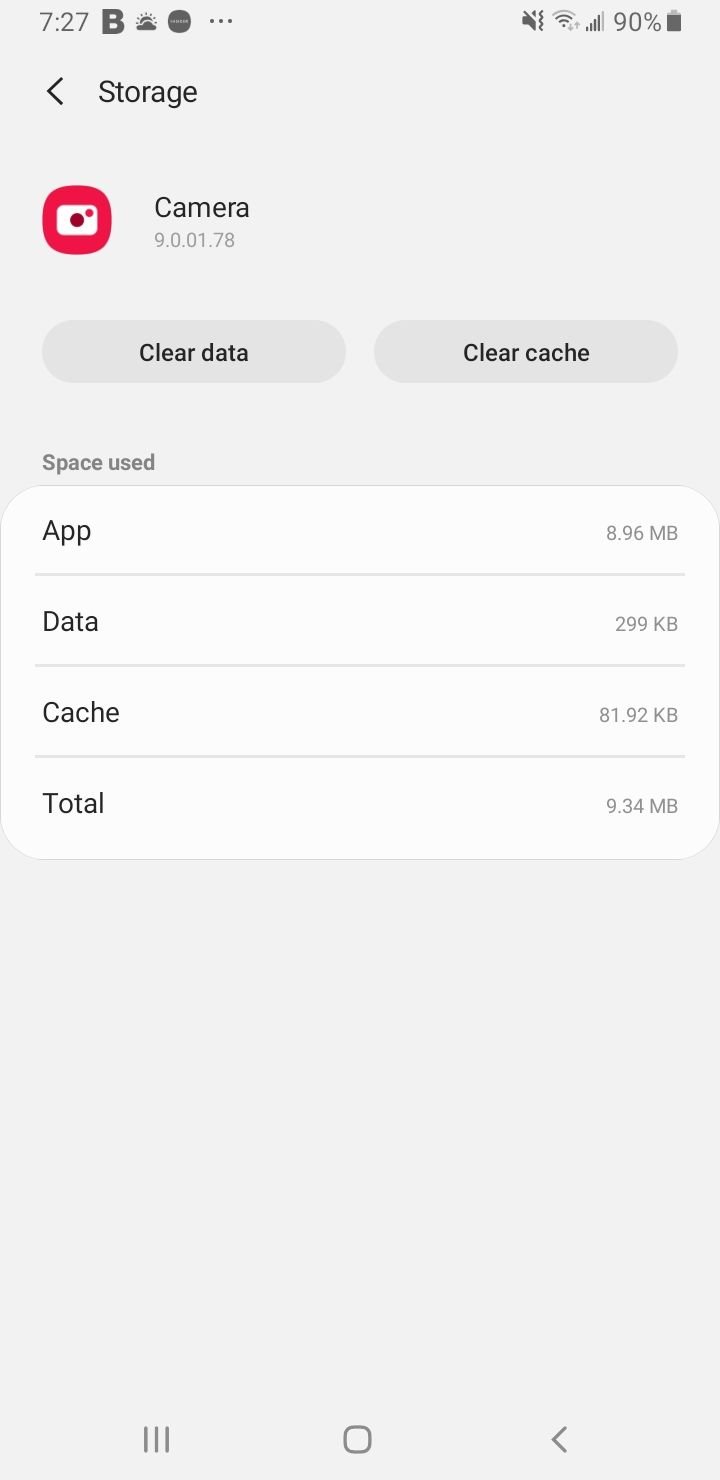
Depois que o cache e os arquivos de dados forem limpos, você terá a chance de começar do zero com o aplicativo. Verifique se isso resolve o problema.
Solução 4: desinstale aplicativos que você não usa
Muitas vezes acabamos abrigando aplicativos que não usamos em nossa gaveta de aplicativos. Além de ocupar um precioso espaço de armazenamento, se algum desses aplicativos desenvolver um bug, você começará a enfrentar todos os tipos de problemas e, às vezes, isso pode até se estender a outros aplicativos que podem compartilhar as mesmas permissões.
Evite esses problemas limpando seu dispositivo e removendo aplicativos que você não usa.
- Toque no ícone Configurações na aba de notificações
- Procure por aplicativos e toque nele
- Verifique os aplicativos que você não precisa
- Toque neles e você terá a opção de desinstalá-los ou desativá-los.
Depois de desinstalar o aplicativo que não está usando, reinicie o dispositivo e verifique se o problema de fechamento do aplicativo sozinho foi corrigido.
Solução 5: Habilite as permissões necessárias do aplicativo
- Certifique-se de que as permissões necessárias para o aplicativo estejam habilitadas.
- Navegue até Configurações
- Toque em Aplicativos
- Procure o aplicativo que está causando o problema e toque nele.
- Toque em Permissões em Configurações do aplicativo
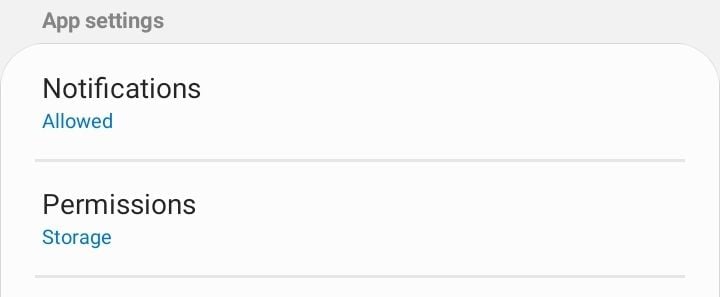
- Alterne para ativar as permissões
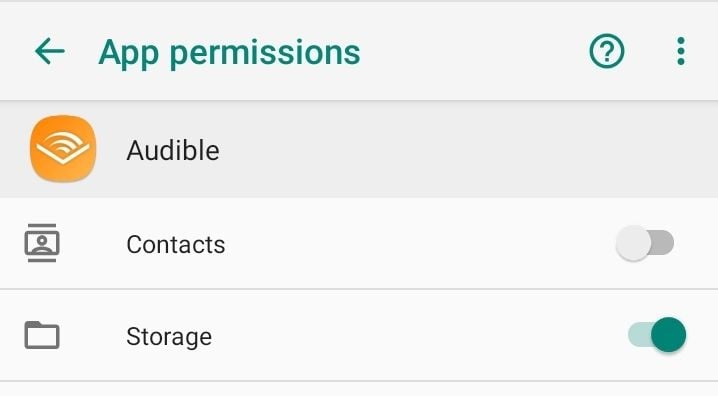
Dicas adicionais para aplicativos Android continuam fechando :
Além dessas soluções, lembre-se do seguinte para garantir que seu dispositivo Android funcione bem e que o aplicativo funcione sem problemas:
- Lembre-se dos recursos do seu telefone ao instalar aplicativos poderosos. Se o seu telefone for projetado para uso médio, talvez você não consiga executar jogos e aplicativos pesados que podem prejudicar o processador. Aplicações pesadas exigem desempenho sólido do dispositivo.
- Lembre-se de manter espaço de armazenamento adequado em seu telefone para que os aplicativos possam criar arquivos de dados facilmente. Muitas vezes, o espaço inadequado pode ser a causa raiz de muitos problemas.
- Alguns aplicativos funcionam bem em dispositivos Android específicos e não funcionam bem em outros. O problema é que os desenvolvedores não podem testar todos os aplicativos em todos os dispositivos Android. Na maioria das vezes, você poderá descobrir se um determinado grupo de usuários enfrenta um problema por meio de fóruns ou comentários de aplicativos. Verifique isso para descobrir se você pertence ao mesmo grupo de usuários. Talvez seja necessário esperar que o desenvolvedor faça o aplicativo funcionar no seu dispositivo ou talvez seja melhor desinstalar o aplicativo.
Use essas soluções e dicas para resolver o problema de aplicativos Android fechando sozinhos.
